2023-07-08 205
华硕win10一键恢复图标教程:
方法一:桌面系统图标不见找回
1、在win10系统上,鼠标右键桌面,选择“个性化”。
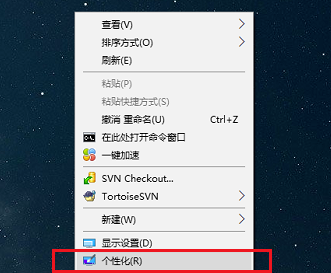
2、进去系统个性化设置之后,点击主题,选择右侧的“桌面图标设置”。
3、进去桌面图标设置界面之后,将要显示到桌面的系统图标勾选上,点击确定。
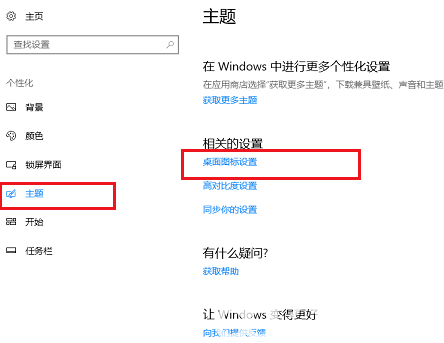
方法二:桌面所有图标不见找回
1、在win10系统上,鼠标右键桌面,选择“查看->显示桌面图标”。
方法三:桌面和任务栏不见找回
1、按ctrl+alt+delete键,打开任务管理器,点击文件->运行新任务。
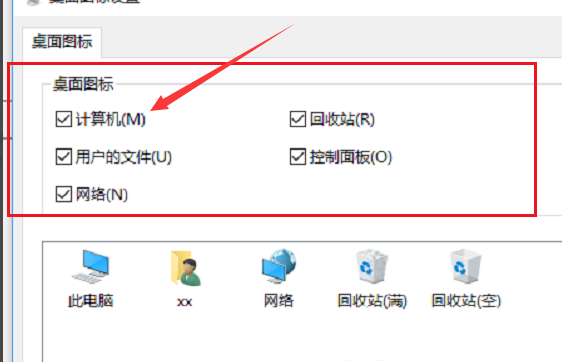
2、在新建任务中输入“explorer”,点击确定进行重置桌面图标。
原文链接:https://000nw.com/6729.html
=========================================
https://000nw.com/ 为 “电脑技术吧” 唯一官方服务平台,请勿相信其他任何渠道。
系统教程 2023-07-23
电脑技术 2023-07-23
应用技巧 2023-07-23
系统教程 2023-07-23
系统教程 2023-07-23
软件办公 2023-07-11
软件办公 2023-07-11
软件办公 2023-07-12
软件办公 2023-07-12
软件办公 2023-07-12
扫码二维码
获取最新动态
